Аудио и видео не синхронизированы: решено с помощью комплексных шагов и лучших инструментов
Вас раздражают видео с задержкой звука? Действительно, смотреть на них раздражает, но что бы вы с ними сделали? Не допускайте попадания ваших видео в корзину из-за этой проблемы. Вместо этого попробуйте лучшее решение: синхронизировать аудио и видео. Однако, как бы легко это ни звучало, проблема заключается в том, что если вы не будете обращаться с этим очень осторожно, вы можете получить некачественный результат. Поэтому вам лучше делать это с помощью лучших инструментов, которые хорошо известны в этом вопросе. По этой причине, чтобы оказать вам наиболее существенную помощь в этой задаче, мы собрали и изобразили лучшие рекомендации по совершенным инструментам для этой задачи.
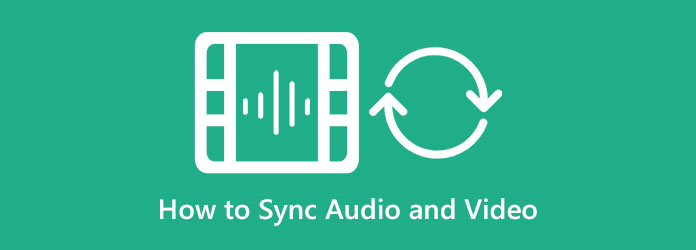
Прежде чем мы исправим ваш звук, не синхронизированный с проблемой видео, давайте сначала объясним причину этого. Такая техническая проблема с вашим видео уже стала проблемой для многих людей. Существует два вида десинхронизации звука. Во-первых, когда звук воспроизводится раньше видео, а во-вторых, когда звук воспроизводится с задержкой или через несколько секунд после воспроизведения видео. Поскольку эта проблема возникает постоянно, мы собрали причины, вызывающие ее, а именно:
Как упоминалось выше, вам нужен отличный инструмент для эффективной синхронизации аудио и видео. Да, у нас есть все для вас, но вот тот, с самой простой навигацией среди всех, Видео конвертер Ultimate. Это программное обеспечение с мощными функциями и инструментами для редактирования видео. Одним из замечательных инструментов этого Video Converter Ultimate является инструмент Audio Sync. Интуитивно понятный интерфейс этого программного обеспечения позволяет выполнять синхронизацию быстро и легко. Кроме того, он работает на основе искусственного интеллекта, и, перетаскивая регулировку задержки, вы эффективно синхронизируете звук с видео. Кроме того, на той же странице вы получите дополнительные предустановки вывода, где у вас есть возможность настроить разрешение, качество, формат и другие параметры для звука.
Конечно, этот Video Converter Ultimate — лучший выбор для многих целей. Представьте себе, он может позволить вам работать с различными видами видео и аудио файлов, который поддерживает более 500 форматов файлов. По этой причине, если вы хотите узнать, как синхронизировать аудио и видео с помощью этого замечательного инструмента, перейдите к следующим шагам.
Ключевые особенности:
Получите программное обеспечение, нажав кнопку загрузки выше. После этого запустите его и перейдите в Ящик для инструментов меню и нажмите кнопку Аудио Синхронизация инструмент. Затем во всплывающем окне нажмите значок «Плюс», чтобы добавить видеофайл, который необходимо отредактировать.
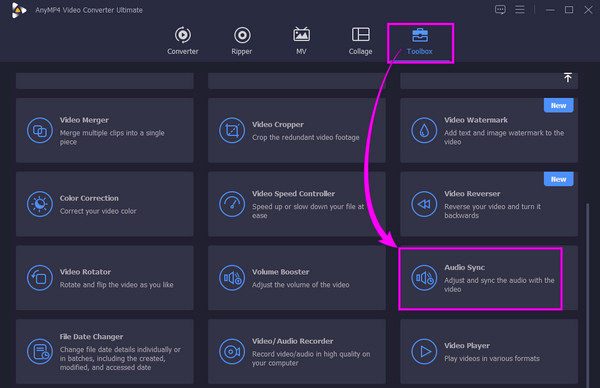
Как только видео загружено, вы можете начать процесс синхронизации. Навигация по задержка раздел, перемещая ползунок. Если звук задерживается, лучше сдвиньте его влево, и наоборот.
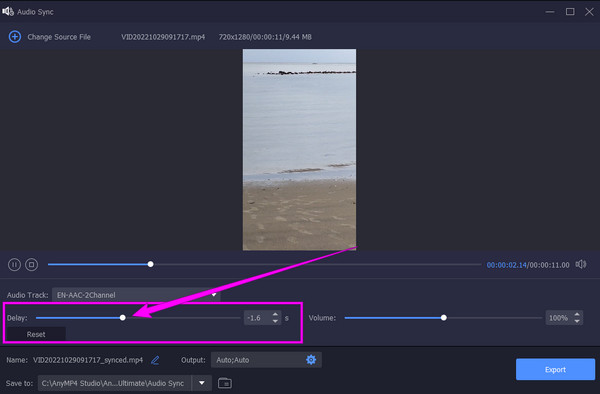
Вы можете нажать Зубчатый значок, чтобы увидеть набор выходных пресетов. Не стесняйтесь настраивать в соответствии с вашими потребностями, затем нажмите кнопку OK меню.
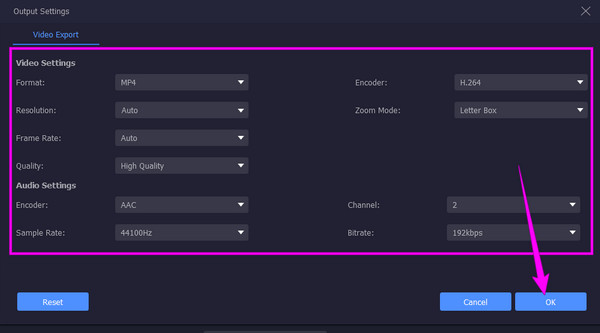
Наконец, теперь вы можете нажать Экспортировать вкладка Дождитесь завершения процесса экспорта, а затем наслаждайтесь новым файлом.
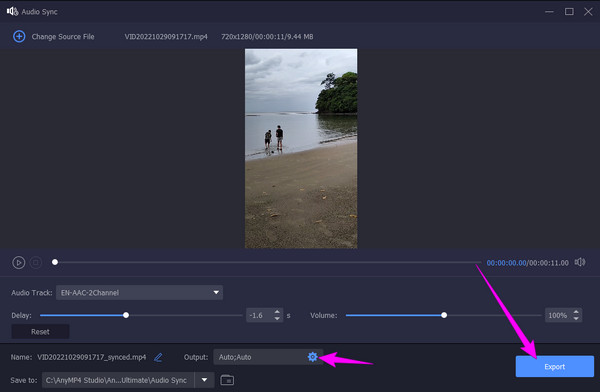
Вот одна из популярных программ для синхронизации аудио и видео — Premiere Pro. Это профессиональное программное обеспечение для редактирования видео, которое обеспечивает высокое качество выходных данных. Кроме того, Premiere Pro обладает множеством замечательных функций и инструментов, и синхронизация — одна из них. Кроме того, вы можете создать слайд-шоу с помощью Premiere. Однако, как заметили многие, особенно новички, Premiere Pro сложен в использовании из-за его перегруженного интерфейса. Кроме того, вам необходимо правильно обрабатывать синхронизацию звука, чтобы не получить неисправленный файл. Поэтому, чтобы помочь вам в этом вопросе, вот шаги по синхронизации аудио и видео в Premiere Pro.
Запустите программу после ее установки. Затем начните загружать видеофайл и перенесите его на временную шкалу.
Затем щелкните правой кнопкой мыши видеофайл на временной шкале и выберите клипы вариант. После этого нажмите кнопку синхронизировать вкладка после.
После нажатия синхронизировать вкладку, появится диалоговое окно. Затем выберите параметр синхронизации, который вы хотите применить к своему видео. Затем нажмите кнопку OK вкладку, чтобы сохранить изменения.
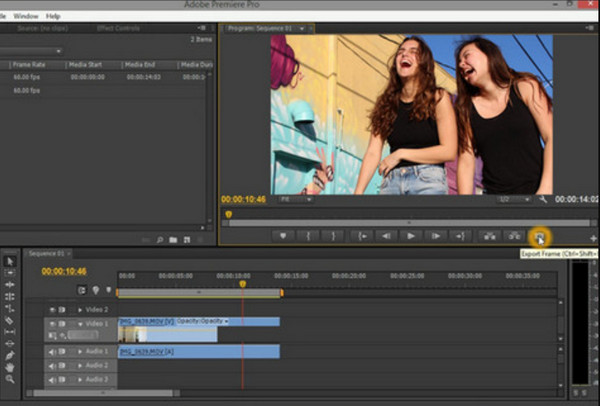
Еще одним популярным программным обеспечением для редактирования видео такого рода является iMovie. Это приложение специально создано для устройств Apple, таких как Mac, iPad и iPhone. Вы также можете использовать iMovie для вставки картинок в видео. Однако существуют различные способы для тех, кто интересуется синхронизацией аудио и видео в iMovie, в зависимости от вашего устройства Apple. Между тем, если вы используете Mac, ниже приведены простые шаги.
На вашем Mac запустите приложение iMovie. Перейти к Файл меню, нажмите Импорт фильмов нажмите на видео, которое нужно отредактировать, а затем нажмите кнопку Выберите меню.
После этого наведите курсор на Редактировать меню. Нажмите на Обрезать до выделения вкладку и обрежьте звук, чтобы он соответствовал видеоклипу.
Проверьте вывод, чтобы убедиться, что у вас все в порядке с выполненной синхронизацией. Если это так, перейдите к Файл вкладка и нажмите Сохранить .

Есть ли встроенный инструмент синхронизации в Windows 11/10?
Нет. Поэтому, если ваши аудио и видео не синхронизированы в Windows 11/10, вам лучше приобрести мощный инструмент, такой как Видео конвертер Ultimate.
Зачем мне синхронизировать звук с видео?
Потому что, если звук не синхронизирован с видео, его будет раздражать просмотр.
Могу ли я синхронизировать другой звук с видео?
Да. Вы можете изменить звук своего видео, отключив звук исходного звука и заменив его новым.
Вы видели лучшие решения, когда ваши аудио и видео не синхронизированы. Premiere и iMovie хорошо известны, поэтому, возможно, вы знаете, как использовать их для синхронизировать аудио и видео. Следовательно, если вы не можете работать с этими инструментами и хотите работать с той же эффективностью, но с более простой навигацией, тогда выберите Конвертер видео Ultimate.
Более Чтение
Шаги о том, как постепенно увеличивать и уменьшать звук в видео
Хотите узнать, как применить затухание и усиление звука к вашему видео? Откройте для себя лучшие инструменты с их инструкциями, которые помогут вам в этом вопросе.
Как удалить звук из видео на ПК, iPhone и в Интернете
Хотите знать, как удалить звук из видео? Этот пост научит вас лучшим методам, которые вы можете применить на своем ПК, Mac, iPhone и в Интернете.
Как управлять громкостью звука как профессионал [решено]
У вас есть трудности с достижением идеального объема ваших файлов? Смотрите профессиональные программы здесь, чтобы уменьшить и увеличить громкость звука до совершенства.
Как задержать звук: полные рекомендации с лучшими инструментами
Хотите знать основные шаги по задержке аудио или видео? Это, безусловно, уникальный, но захватывающий акт для исполнения. См. этот пост, чтобы узнать методы
Редактировать видео аудио